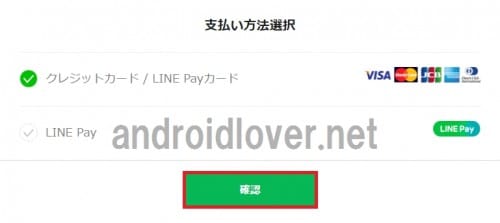
目次
LINEモバイルはクレカなしでも申し込み・利用できる
多くの格安SIMでは、申し込む際にクレジットカードの登録が必要です。ドコモやau、ソフトバンクなど大手キャリアのように口座振替に対応している格安SIMは、現状ではかなり少ない状況です。
そんな中、LINEモバイルはクレジットカードの他にもLINE Payカードで支払うことができます。
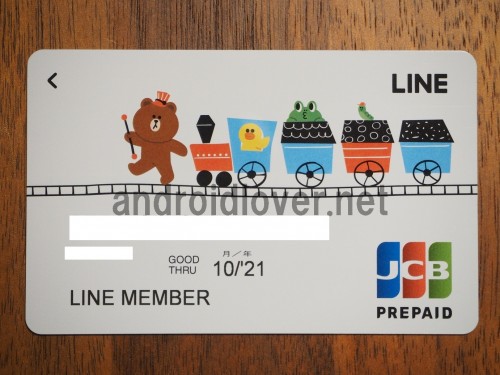
そしてこのLINE Payカードを使えば、クレジットカードなしでLINEモバイルを利用できます。
さらに、LINE Payカードへのチャージを銀行口座からの自動入金にすることで、実質的に口座振替も可能になります。
公式サイト
LINEモバイル
LINE Payカードとは?
LINE Payカードとは、LINEモバイルの運営元であるLINEが提供するJCBブランドの先払い(プリペイド)式のカードです。LINE Payカードは、後払いのクレジットカードのようにカード作成時の審査も必要なく誰でも使うことができます。
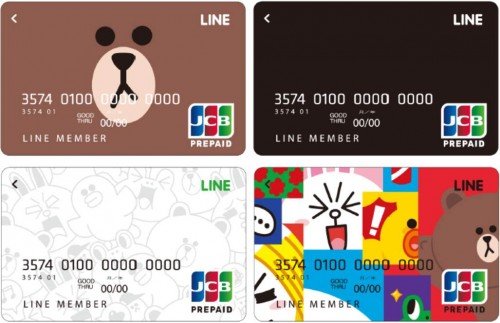
例えば、クレジットカードは18歳未満や高校生の名義で持つことはできませんが、LINE Payカードは18歳に満たない人や高校生でももちろん使えます。
LINEモバイルをクレジットカードなしで、口座振替のように使うにはこのLINE Payカードが不可欠です。
そこで、LINE Payカードのメリットとデメリットをもう少し詳しく見ていきます。
LINE Payカードの特徴・メリット
まずはLINE Payカードの特徴やメリットからまとめます。LINEモバイルの料金をクレジットカードなしで決済できる
LINEモバイルを使う上でのLINE Payカードの最大のメリットは、先ほども触れた通りクレジットカードなしでLINEモバイルのSIMを利用できる点です。クレジットカードしか使えない格安SIMの場合、クレジットカードを持っていない人や持ちたくない人、クレジットカードを作りたくても作れない人はそのSIMを契約することができません。
対して、LINEモバイルは選択肢にクレジットカード以外にもLINE Payカードがあることで、クレジットカードが手元にない人でも契約できます。
先払い(プリペイド)なので使い過ぎのリスクが少ない
LINE Payカードは、先に入金して残高分だけを使うことができるプリペイドカードです。後払いで知らない間に使いすぎてしまう可能性のあるクレジットカードとは違い、入金されている金額分までしか使うことができないので使い過ぎを防ぐことができます。
オートチャージで口座振替のように使うことも可能
プリペイドカードのデメリットとして挙げられるのが、残高が足りなくなったらその都度手動で入金(チャージ)する必要がある場合もある点です。対して、LINE Payカードのチャージ方法は複数用意されていて、現時点では銀行口座からその都度チャージする方法、ローソンやコンビニでその都度チャージする方法、チャージ専用口座に振り込んでチャージする方法、Pay-easy(ペイジー)を使ってその都度チャージする方法の他に、設定した残高を下回ったら銀行口座から自動でチャージする「オートチャージ」もあります。
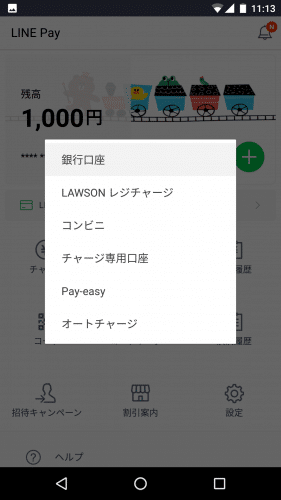
LINEモバイルをLINE Payカードで契約する場合に便利なのがこのオートチャージです。
オートチャージにしておけば常にあらかじめ設定した残高以上が維持されるので、LINEモバイルの決済の前にコンビニやペイジーなどでいちいちLINE Payカードに手動で入金する必要がありません。
また、オートチャージは銀行口座から自動で引き落とされるため、口座振替と同じ感覚で利用できます。
JCB加盟店で使えてLINEポイントが貯まる。還元率は2%と高い
LINE PayカードはJCBブランドを搭載したプリペイドカードのため、JCB加盟店で使うことができます。多くのショップや店舗がJCBに加盟しているので、
使うことでクレジットカードのようにポイントが貯まるのもメリットです。
LINE Payカードはポイントの還元率が2%と高いのも特徴です。つまり、LINE Payカードの利用金額100円で2ポイントも貯まります。
クレジットカードの中には特定のショップ利用時は2%以上の還元率になるものもありますが、どのショップで利用しても常にポイント還元率が2%のものは、私が確認した限りでは現時点ではありません。
また、LINE Payカードと同じ先払いの電子マネーサービスの中でよく知られているセブンイレブンのnanacoカードのポイント還元率は基本1%(100円につき1ポイント)、ローソンのPontaはローソンで使った場合で1%(100円で1ポイント)、イオンのWAONは基本0.5%(200円で1ポイント)となっています。
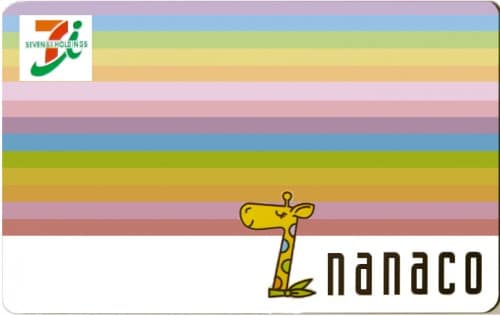
LINE Payカードのポイント還元率がいかに高いかが分かりますね。
なお、LINE Payカードを使って貯まったポイントは、様々なポイントに交換できます。
・LINE Pay
・LINEコイン
・LINE MUSICクーポン
・Amazonギフト券
・nanacoポイント
・JALマイレージバンク
・メトロポイント
・Pontaポイント
・LINEコイン
・LINE MUSICクーポン
・Amazonギフト券
・nanacoポイント
・JALマイレージバンク
・メトロポイント
・Pontaポイント
LINEコインやLINE MUSICクーポンといったLINEに関するサービスだけでなく、Amazonギフト券やnanacoポイント、Pontaポイント、JALのマイレージバンクなどよく使われているサービスのポイントにも交換できるのはメリットです。
LINE Payカードの注意点・デメリット
次に、LINE Payカードの注意点やデメリットについてまとめます。残高不足でLINEモバイルの支払いができない状況が続くとLINEモバイルが利用停止になる
LINEモバイルでLINE Payカードを使う際に最も気を付けなければいけないのは、残高不足でLINEモバイルの支払いができない状況が続くとLINEモバイルが利用停止になる点です。LINEモバイルの利用料金をクレジットカードで支払う場合、クレジットカード会社が立て替えてLINEモバイルに先に支払ってくれる形のためLINEモバイルへの支払いが遅れることはまずありません(クレジットカード会社への支払いが遅れる可能性はありますが)。
対して、LINE Payカードを使ってLINEモバイルの利用料金を支払う場合、あらかじめ入金しておく必要があるためLINE Payの残高が利用料金を上回るように入金するのを忘れると引き落としされません。つまり、LINEモバイルへの支払いを滞納することになります。
支払いが滞納すると、LINEモバイルの回線が利用停止になり通話・通信ともできなくなってしまいます。
LINEモバイルは、LINE Payカードを使って支払いする場合の注意点として利用停止になる場合があると明記しています。
LINE PayカードはLINE Pay残高から即時引き落としになり、エラーが続くと回線停止等の手続きになってしまいますので、残高は余裕をもって設定ください。
LINEモバイルの注意文にある通り、LINE Payカードの残高は余裕をもって設定しておくようにしましょう。
オートチャージは日本にあるすべての銀行に対応しているわけではない
LINEモバイルの支払いを実質的な口座振替にするにはLINE Payカードのオートチャージ機能を活用しますが、オートチャージ機能は日本にあるすべての銀行に対応しているわけではありません。厳密にいうと、LINE Payカードにチャージできる銀行口座が限定されているということです。オートチャージは、LINE Payカードにあらかじめ設定しておいた銀行口座から自動で入金されるサービスです。
現時点でLINE Payカードにチャージできる銀行は以下の通りです。
・ゆうちょ銀行
・みずほ銀行
・三井住友銀行
・三菱東京UFJ銀行
・りそな銀行
・埼玉りそな銀行
・横浜銀行
・伊予銀行
・滋賀銀行
・百五銀行
・福岡銀行
・親和銀行
・秋田銀行
・十六銀行
・熊本銀行
・千葉銀行
・北洋銀行
・八十二銀行
・鳥取銀行
・みずほ銀行
・三井住友銀行
・三菱東京UFJ銀行
・りそな銀行
・埼玉りそな銀行
・横浜銀行
・伊予銀行
・滋賀銀行
・百五銀行
・福岡銀行
・親和銀行
・秋田銀行
・十六銀行
・熊本銀行
・千葉銀行
・北洋銀行
・八十二銀行
・鳥取銀行
現在口座を持っている銀行が上記の銀行に含まれない場合は、上記の中から新しく口座を開設する必要があります。
LINE Payカードが不正利用された場合の補償は基本は10万円まで。残高は10万円未満にしておくこと
LINE Payカードは、紛失したり盗難されるなどしてLINE Payカードを不正利用された場合、「利用者補償制度」により損害額が補償されます。注意点は補償される金額で、LINE Payカードの本人確認を行っていないユーザーの補償限度額はチャージ限度額の10万円となっています。
本人確認を行っているユーザーで損害額が10万円を超えている場合は、利用状況や警察当局による捜査結果などをふまえて補償限度額の引き上げを個別に検討するとのことです。
【LINE】モバイル送金・決済サービス「LINE Pay」、LINE Pay全ユーザーを対象に利用者補償制度を導入 | LINE Corporation | ニュース
ちなみに、LINE Payカードの本人確認方法は「本人確認書類の登録」または「銀行口座振替の登録」のどちらかです。
このページの目的であるLINEモバイルの支払いにLINE Payカードを使い、オートチャージで実質的な口座振替にするには銀行口座振替の登録が必要です。つまり、本人確認はすでに行われていることになります。
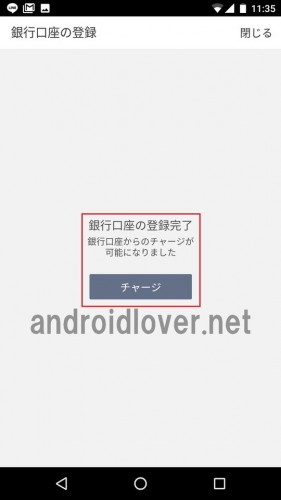
LINEモバイルの決済方法にLINE Payカードのオートチャージを利用していれば、仮にLINE Payカードの残高が10万円を超えていて不正利用が10万円を超えてしまっても補償限度額が引き上げられる可能性はありますが、逆に個別検討の結果引き上げられず10万円の限度額で補償される可能性もあります。
リスクを最小限に抑えるためにも、特に理由がない限りはLINE Payカードの残高は10万円未満にしておくことをおすすめします。
LINEモバイルの決済にLINE PAYカードのオートチャージを設定し実質的に口座振替にするための手順
最後に、LINEモバイルの決済にLINE PAYカードのオートチャージを設定し実質的に口座振替にしてみたので、その手順を解説します。LINE Payカードを入手する
まず、LINE Payカードを入手します。入手方法はLINEアプリから申し込む方法とコンビニで購入する方法があります。LINEアプリからLINE Payカードを申し込むと、届くまでに2週間ほどかかります。コンビニならその場でLINE Payカードを入手できるので、急ぎならコンビニを利用しましょう。
LINE Payカードを入手できるコンビニは以下の通りです。
・ファミリーマート
・ローソン
・ミニストップ
・スリーエフ
・ポプラ
・ローソン
・ミニストップ
・スリーエフ
・ポプラ
ファミリーマートとローソンはすでに販売が始まっていますが、そのほかのコンビニは2016年12月より順次発売予定とのことなのでまだ取り扱っていない店舗もあるかもしれません。
確実に入手したいなら、ファミリーマートかローソンに行きましょう。
なお、LINEアプリで申し込んだ場合とコンビニで購入した場合ではLINE Payカードのデザインが異なります。
LINEアプリから申し込む場合は、これらのデザインの中から気に入ったものを選ぶことができます。
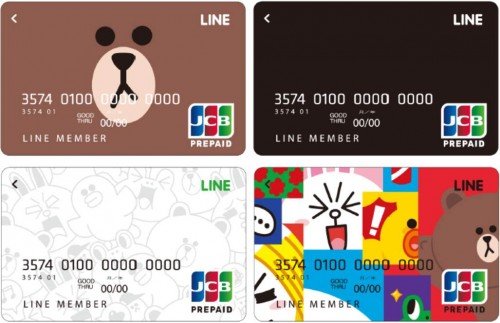
コンビニで入手できるLINE Payカードはこのデザインのみです。
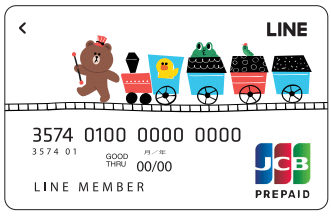
なお、コンビニにはLINE Payカードとはまた別のLINEプリペイドカードもあります。デザインもLINE Payカードとは全く違います。
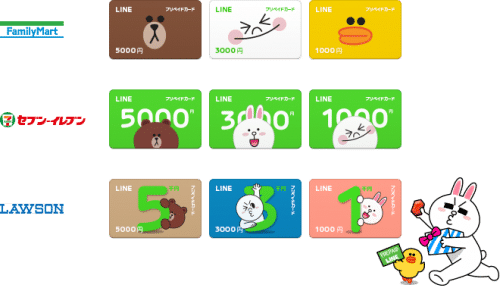
LINEプリペイドカードはあらかじめ入金された状態のカードで、チャージはできない使い切りです。
LINEプリペイドカードはLINEモバイルの決済に使えないので、間違って購入しないように注意しましょう。
コンビニでLINE Payカードを入手する手順は、まずコンビニでLINE Payカードを探します。パッケージはこれです。
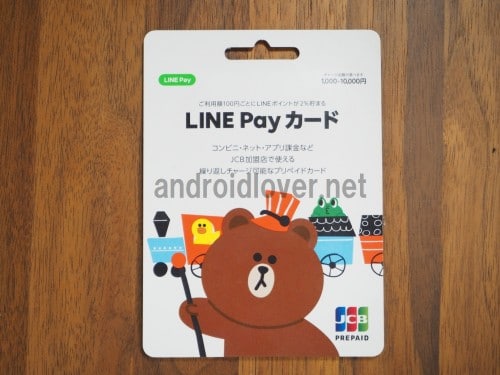
見つけたらレジに持っていって店員さんに渡します。すると、入金額を尋ねられるので希望する金額を伝えてその分の料金をその場で払います。私は1,000円入金しました。
その後、レジのディスプレイに表示される「承認」をタップします。
これでLINE Payカードを入手できました。
LINE Payカードの利用開始手続きを済ませる
LINE Payカードを入手したら、利用開始手続きを済ませます。LINE Payカードに同梱されている「右のQRコードから利用手続きを行ってください」と記載された白いカードの右上にあるQRコードを、スマホのQRコードスキャナーでスキャンします。
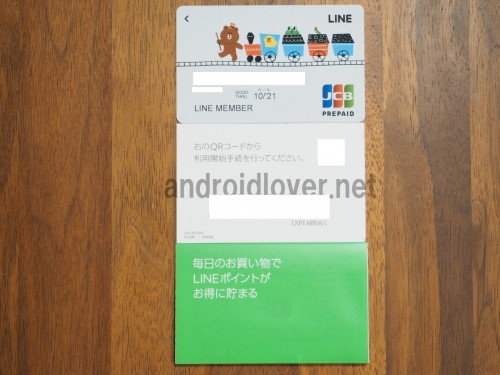
スキャンして表示されるURLをタップします。
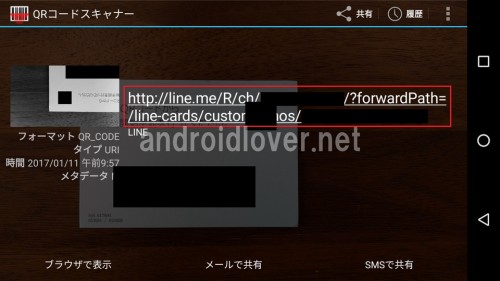
URLを開くアプリを選ぶ画面になったらLINEを選びます。
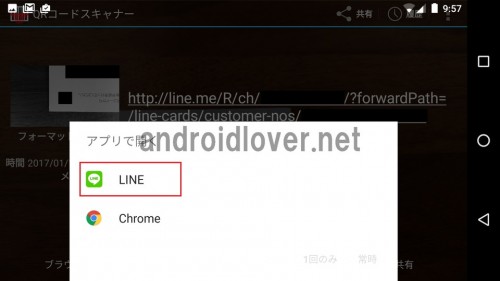
なお、QRコードを読み取れない場合はhttp://lin.ee/startにアクセスしてください。
QRコードのURLをタップもしくはhttp://lin.ee/startにアクセスすると、LINE Payの初期設定が始まります。「はじめる」をタップします。

利用規約やプライバシーポリシーを確認して同意できるなら、すべてにチェックを入れて「同意します」をタップします。
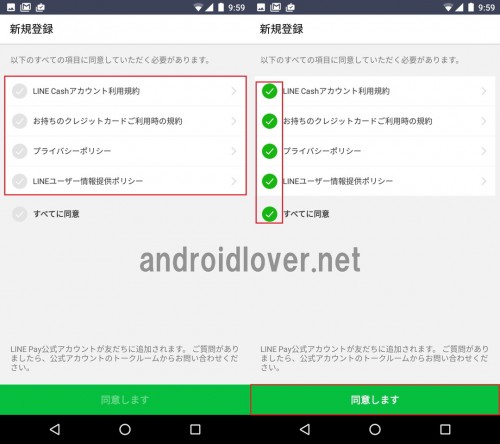
LINE Payカード専用のパスワードを入力します。パスワードは数字6ケタです。忘れても大丈夫なようにメモしておきましょう。一度入力が終わったら、確認のためにもう一度同じパスワードの入力を求められるので入力します。
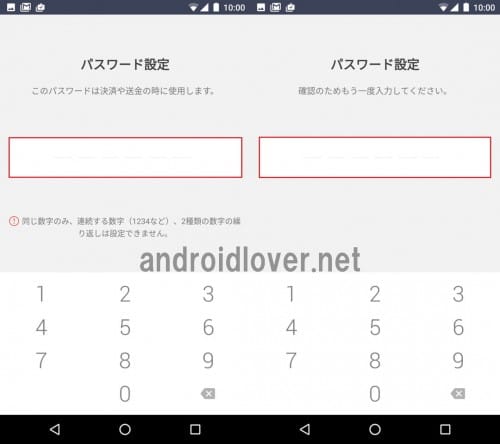
LINE Payカードの裏側にある数字3ケタのセキュリティコードを入力して「次へ」をタップします。するとチャージ金額が表示されます。ここで表示される金額は、コンビニでLINE Payカードを入手する際に支払った料金です。私の場合は店頭で1,000円払ったので、チャージ金額も1,000円となっています。間違いなければ「OK」をタップします。
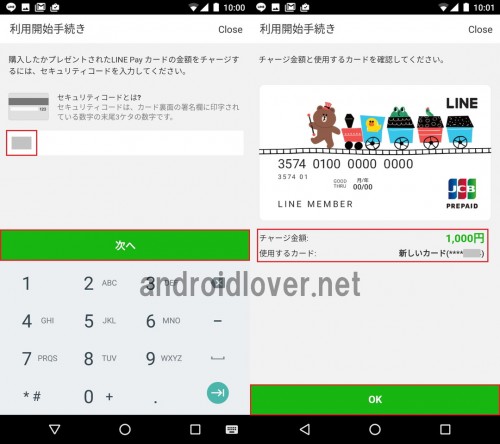
パスワードを入力すると利用開始手続きが完了します。すると、LINE Pay TeamのLINEアカウントから利用開始手続きが完了したとのメッセージがすぐに届きます。
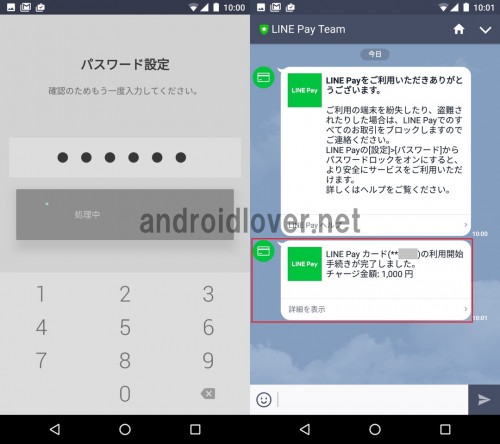
LINE Payカードにオートチャージで使う銀行口座を設定する
利用開始手続きが完了したら、LINE Payカードにオートチャージで自動入金するための口座を登録します。LINEアプリを起動して右上の「・・・」アイコンをタップして「LINE Pay」を選び、「チャージ」をタップします。
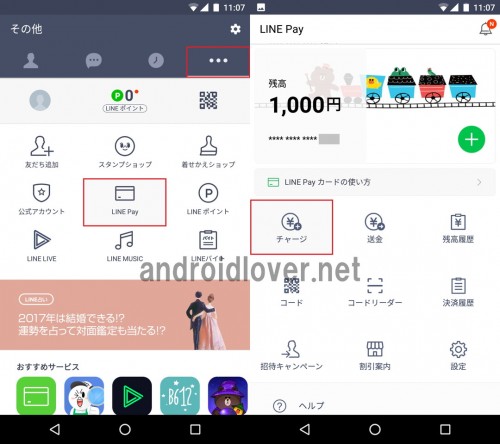
LINE Payカードへのチャージ方法が一覧で表示されます。ここでいきなりオートチャージを選んでも、本人確認するよう求められます。
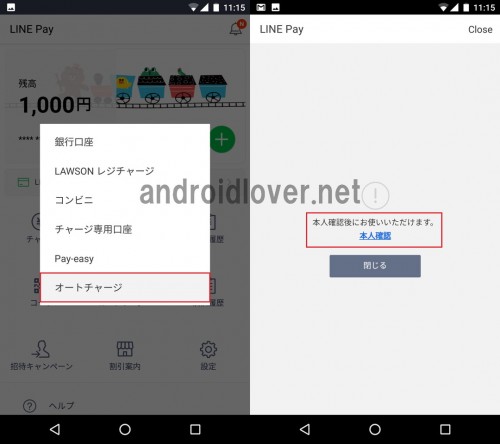
そこで、まずはオートチャージに使う銀行口座を設定します。「銀行口座」をタップして、オートチャージで使う銀行を選びます。私は熊本銀行の口座を持っているので、ここでは熊本銀行を例に解説します。
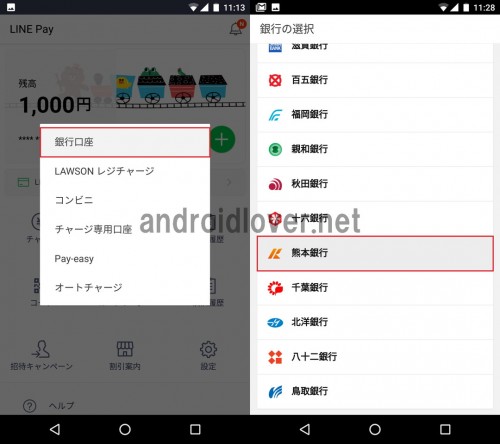
LINE Pay利用規約が表示されるので下までスクロールして確認します。最後まで確認したら「同意します」をタップします。
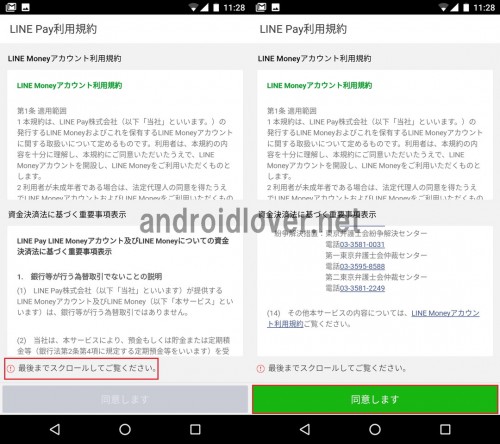
銀行口座の登録をしていきます。氏名や生年月日、職業、LINE Payの利用目的、住所などを全て入力し終わったら「次へ」をタップします。
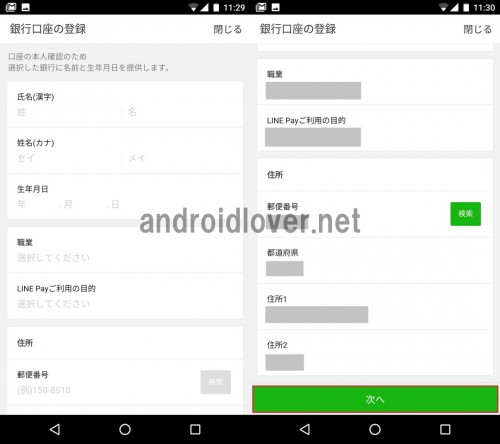
すると、選んだ銀行のウェブ口座受付サービスの画面が表示されます。ここからは銀行によって画面が異なる場合がありますが、だいたいの流れは同じはずです。「同意する」をタップして支店名の頭文字を入力します。
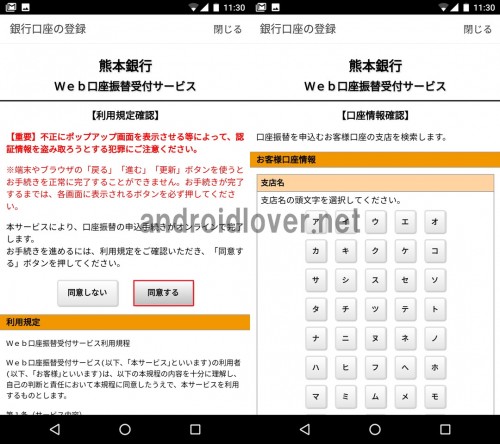
支店名が表示されたらチェックを入れて「進む」をタップし、預金種類と口座番号を入力していきます。
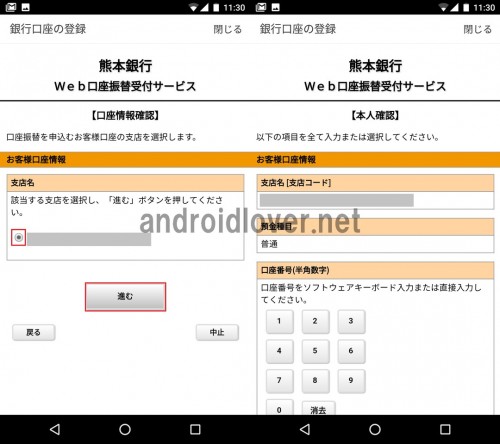
口座番号や口座名義人名、生年月日を入力後、セキュリティのための数字を入力し「進む」をタップします。
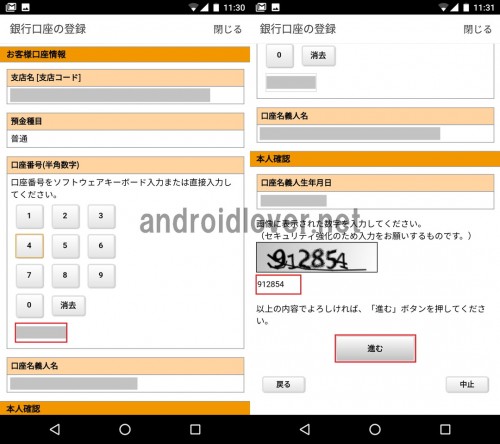
入力内容の確認画面が表示されるので、確認して間違っていなければ「進む」をタップします。
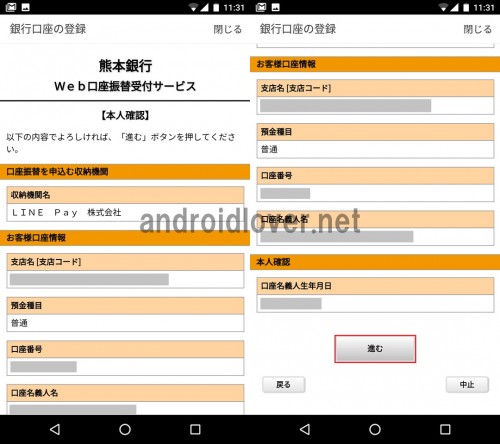
キャッシュカードの暗証番号とセキュリティの数字を入力して「進む」をタップし、再度確認画面が表示されたら「口座振替申込」をタップします。
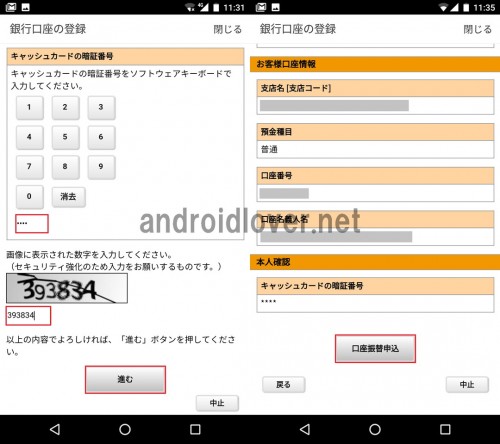
LINEアプリが起動して「銀行口座の登録完了」と表示されれば、LINE Payカードへの銀行口座の登録は完了です。また、口座登録したことでLINE Payカードの本人確認も完了しています。
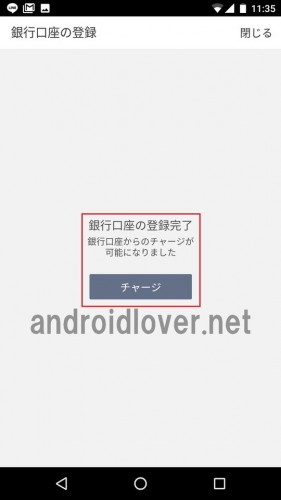
LINE Payカードのチャージ方法をオートチャージにして銀行口座から自動入金し口座振替のようにする
LINE Payカードに銀行口座を登録して本人確認も完了したら、LINE Payカードへのチャージ(入金)方法をオートチャージにして銀行口座から自動入金し、実質的な口座振替にしていきます。LINEアプリを起動して右上の「・・・」アイコンをタップして「LINE Pay」を選び、「チャージ」をタップします。
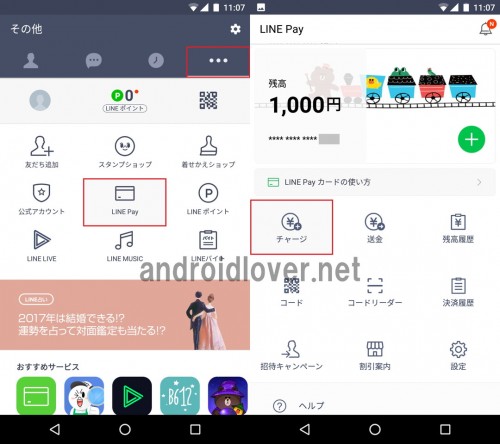
「オートチャージ」をタップします。
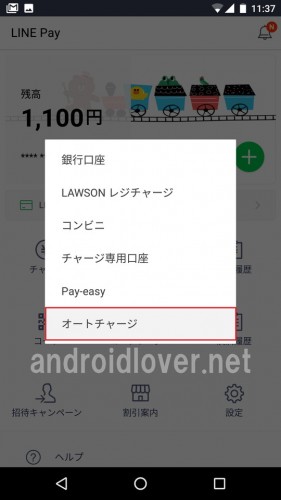
本人確認が完了しているため、今後はオートチャージの設定ができるようになっています。「オートチャージ」をタップしてオンにします。すると銀行の口座番号が表示されます。その下に表示されるオートチャージ条件とオートチャージ金額を設定していきます。
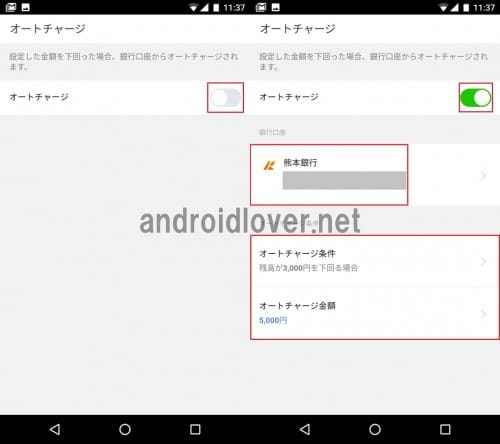
オートチャージ条件は、LINE Payカードの残高がここで指定した金額を下回ると銀行口座からオートチャージされます。指定できる金額は1,000円単位です。初期設定では3,000円になっていますが、ここでは1,000円に変更しました。1,000円で設定した場合、LINE Payカードを使って支払いして残高が1,000円を下回ると銀行口座から自動入金されます。変更したら「確認」をタップします。
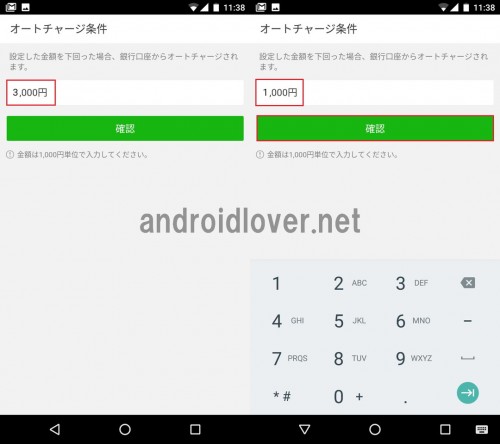
オートチャージ条件が「残高が1,000円を下回る場合」になりました。次に「オートチャージ金額」をタップします。
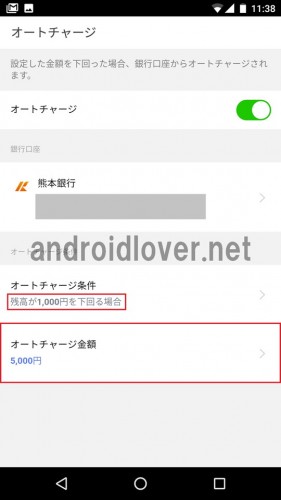
オートチャージ金額は、オートチャージ条件を満たした(設定した残高を下回った)際に自動入金する金額のことです。初期設定では5,000円になっています。ここでは1,000円に変更しました。変更したら「確認」をタップします。
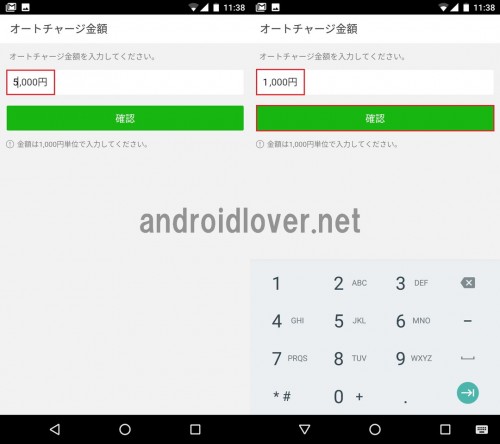
この場合、LINE Payの残高が1,000円を下回ると熊本銀行の口座から1,000円が自動入金されることになります。
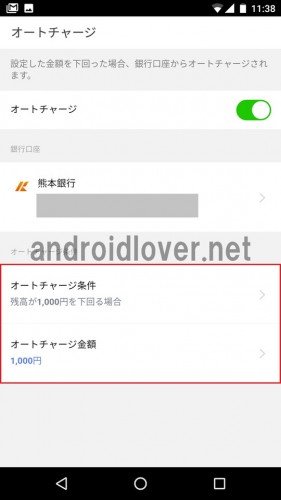
実際に試してみました。1,000円を下回る買い物をしたところ、即座にオートチャージされます。オートチャージが完了したら、このようにLINE Pay Teamからメッセージで届きます。便利ですね。
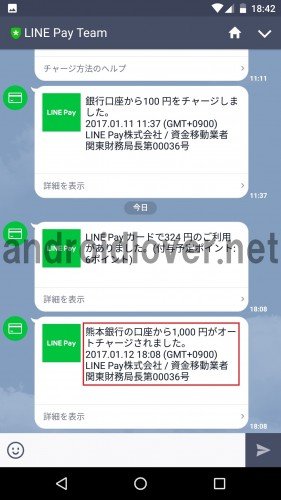
LINE Payカードのチャージ方法をオートチャージにして、銀行口座から自動入金し口座振替のようにする手順は以上です。
LINEモバイルの利用料金をLINE Payカードのオートチャージで決済する際の注意点
LINEモバイルの利用料金をLINE Payカードのオートチャージで決済する場合、注意すべき点があります。それは、LINE Payカードの残高とオートチャージの設定です。
まず、LINE Payカードの残高はLINEモバイルで選んだプランの月額料金よりも多くしておく必要があります。
例えば、コミュニケーションフリープランの3GB データ通信SIMは月額料金が1,110円ですが、オートチャージの設定の「オートチャージ条件」が1,000円だと残高が1,050円しかなくてLINEモバイルの利用料金が引き落とせないといった事態になる可能性があります。
コミュニケーションフリープランの3GB データ通信SIMの場合、オートチャージ条件は2,000円以上にしておきましょう。また、7GBになると月額料金が2,000円を超えるので、オートチャージ条件は3,000円以上にしておく必要があります。
さらに、音声通話SIMの場合は月額料金に通話料金も加わるので、より余裕を持ったオートチャージ条件にしておくことをおすすめします。
なお、LINEモバイルは利用料金が決済できない状態が続くと利用停止になる恐れもあります。十分に注意しましょう。
LINEモバイルをLINE Payカードで利用する手順
LINE Payカードのオートチャージ設定が完了したら、LINEモバイルをLINE Payカードで利用するための手続きを行います。LINEモバイルを新規で契約する場合とすでにLINEモバイルをクレジットカードで契約中で、後からLINE Payカードに変更する場合で手続きは異なるので、それぞれの手順を解説します。
LINEモバイル新規申し込み時はクレジットカードを選んでLINE Payの番号を入力
まず、LINEモバイルの新規申し込み時にLINE Payカードを登録したい場合は、LINE Payカードをクレジットカードとして登録する必要があります。詳しい手順を解説します。
公式サイトにアクセスします。
LINEモバイル
「申し込み」をクリックします。
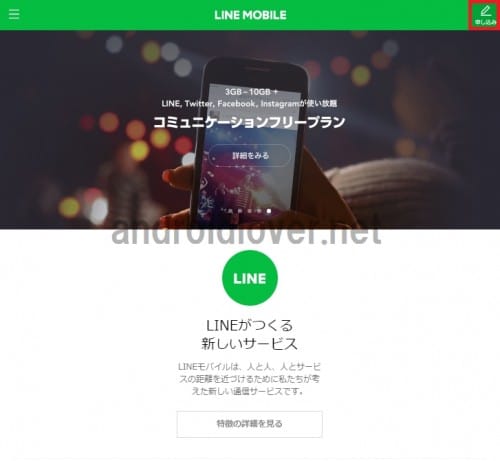
カウントフリーについての注意点を読んで「上記事項に同意のうえ申し込み」をクリックします。
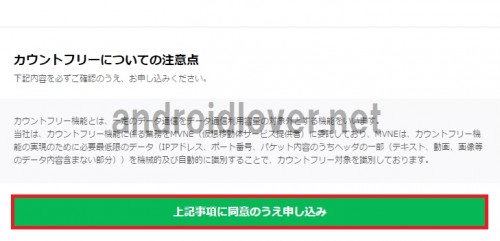
SIM単体かSIM+スマホセットかを選び、プランやSIMのサイズを選びます。
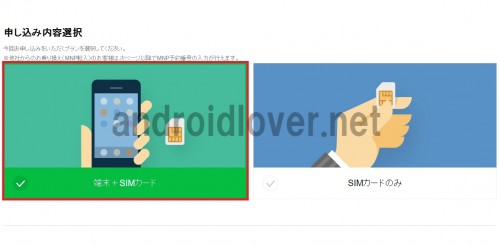
契約者名などの情報を入力していきます。
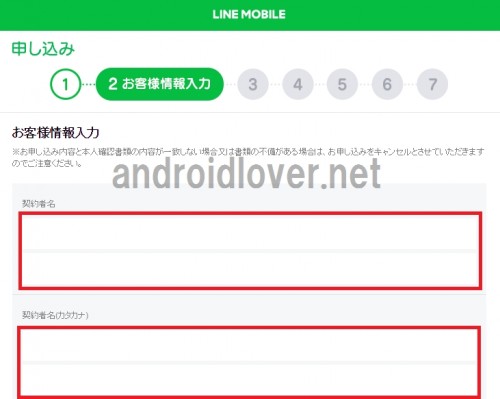
規約を読んで「次へ進む(メールアドレス確認)」をクリックします。
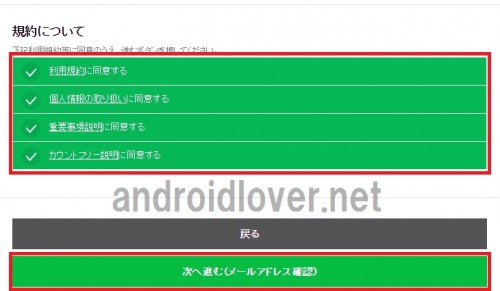
すぐに届くLINEモバイルからのメールにあるURLをクリックします。
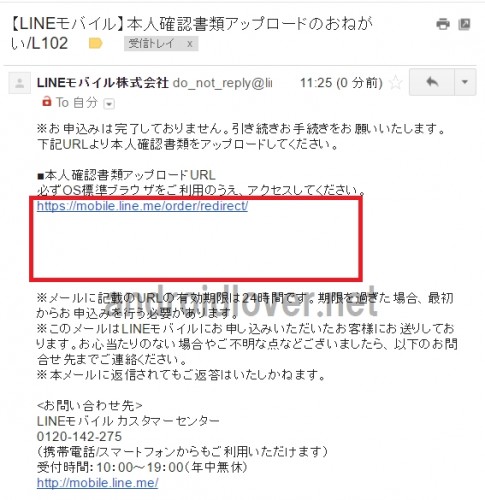
本人確認書類の送信画面が表示されたら、下にスクロールします。
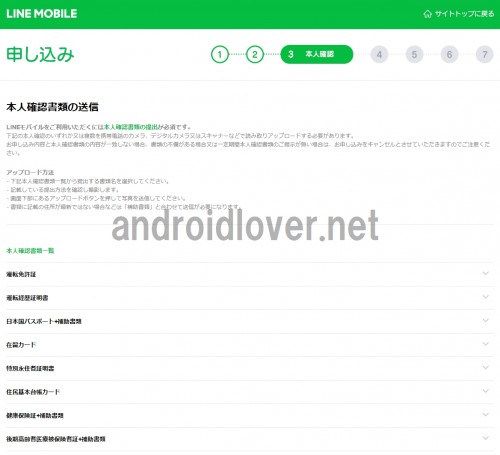
「ここをクリックしてアップロード」をクリックします。
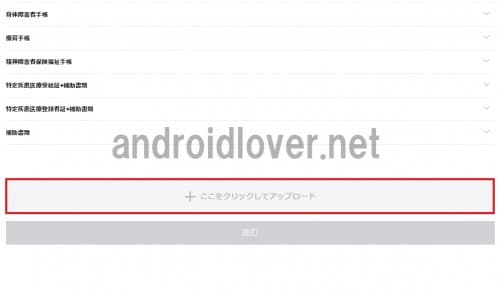
カメラで撮影した運転免許証などの本人確認書類を選び、「進む」をクリックします。
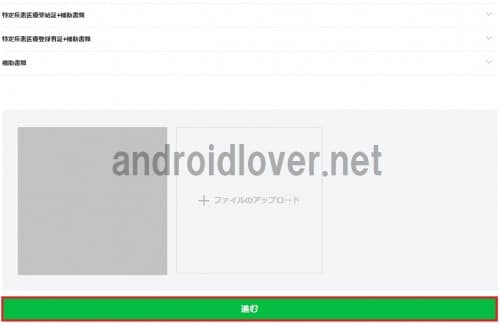
支払い方法の選択画面になったら「支払い方法を選択する」をクリックします。
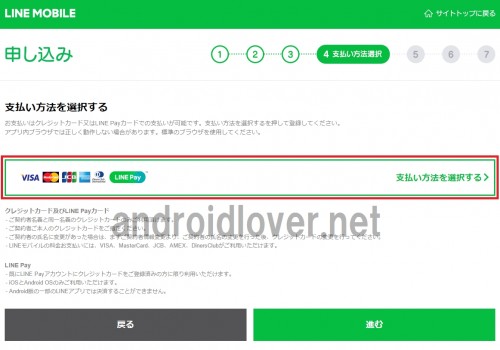
「クレジットカード/LINE Payカード」をクリックして選び「確認」をクリックします。
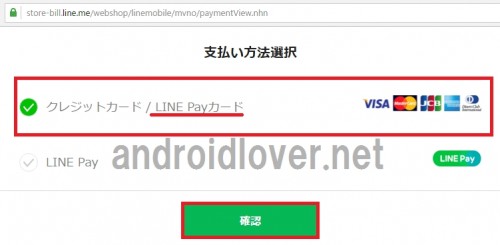
ここにLINE Payカードの情報を入力します。カード名義は契約者名を入力します。山田太郎なら「TARO YAMADA」です。ちなみに、名義はLINE Payカードの記載されている「LINE MEMBER」でも登録できるかもしれませんが、私は自分の名前を入力して無事SIMが届きました。カード番号は、LINE Payカードの表に記載されている16ケタの数字です。有効期限もカードの表に記載されています。セキュリティコードはカードの裏に記載されている3ケタの数字です。全て入力が終わったら「登録する」をクリックします。
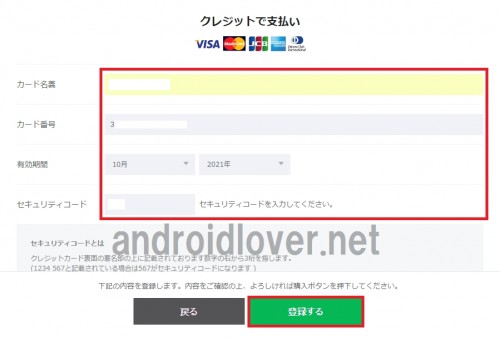
「次へ」をクリックします。
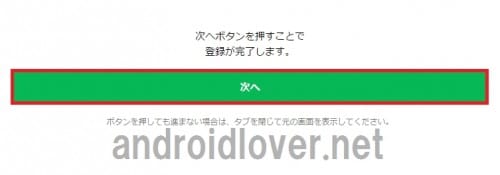
ログインIDとパスワードの設定画面になるので、あとは指示に従って申し込みを完了させます。
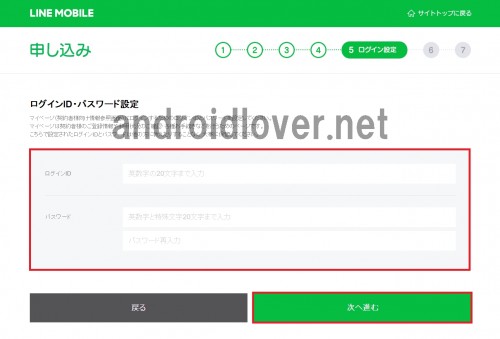
LINEモバイルの新規申し込み時にLINE Payカードを登録する際に気をつける点は、支払い方法で「LINE Pay」ではなく「クレジットカード/LINE Payカード」を選ぶということです。
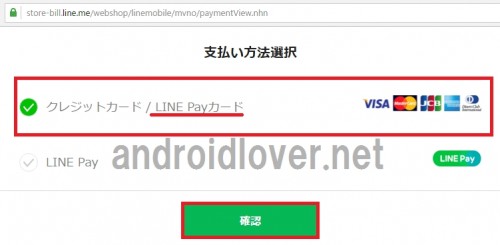
ここさえ間違えなければ、申し込みはスムースに完了できます。
すでにLINEモバイルを契約中でLINE Payカードに変更したい場合はマイページで手続き
LINEモバイルをすでに契約していて現在はクレジットカードで決済している場合でも、後からLINE Payカードに変更することができます。LINEモバイルのマイページにアクセスします。
ログイン - LINEモバイル
LINEモバイルの申し込みの際に登録したIDとパスワードを入力して「ログイン」をクリックします。。IDを忘れた場合は、申し込み時に届いたLINEモバイルからのメールで確認できます。
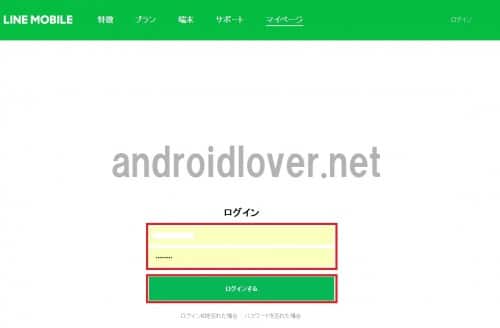
ログインしたら、左側にある「支払い方法」をクリックします。
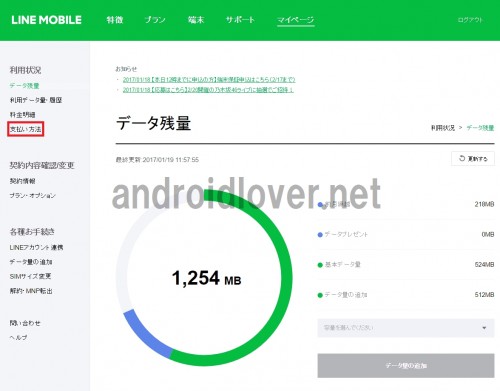
「変更する」をクリックします。
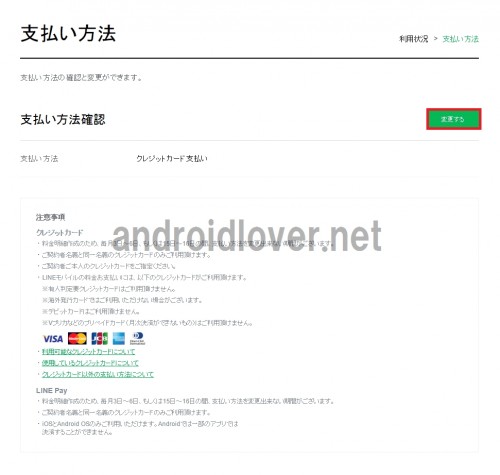
ここからは新規申し込み時と同じ流れです。「クレジットカード/LINE Payカード」を選んで「確認」をクリックします。
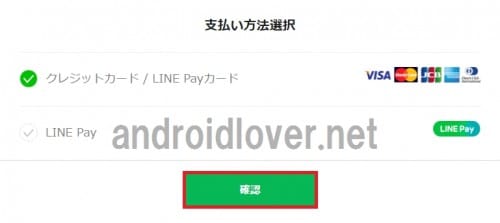
カード名義とカード番号、有効期限、セキュリティコードを入力して「登録する」をクリックします。
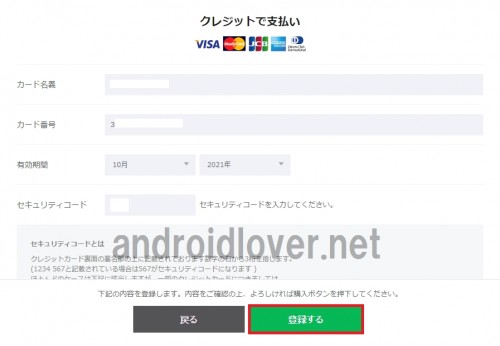
「次へ」をクリックします。
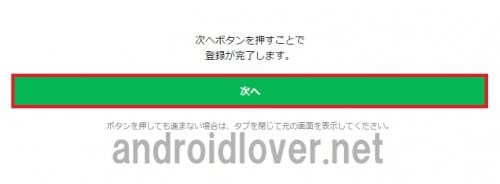
支払い方法の選択画面が再度表示されれば、LINE Payカードへの変更は完了です。
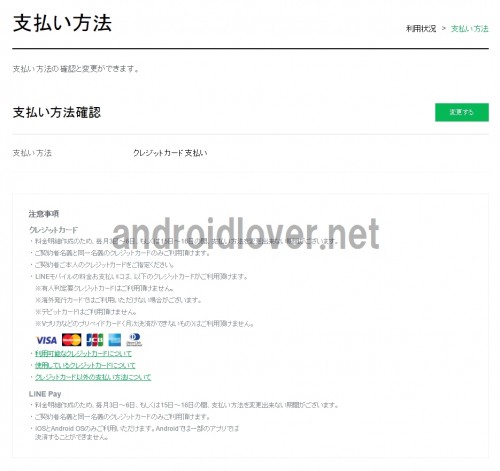
まとめ。自動入金で実質的な口座振替が可能なLINE Payカードは便利
LINE Payカードのオートチャージは、LINEモバイルの毎月の利用料金を銀行口座からの自動入金しながら支払えるのでほぼ口座振替といっても差し支えありません。LINE Payカードの残高を余裕をもった状態にさえしておけば、支払い時に残高が足りずにエラーになることもないので安心です。
LINEモバイルをクレジットカードなしで使いたい場合は、LINE Payカードを有効活用しましょう。
公式サイト
LINEモバイル
特徴やレビューなど
LINEモバイルの速度と使ってみた感想。こんな人におすすめ【2月】
キャンペーン情報
LINEモバイルのキャンペーン詳細と最も得な併用パターン、注意点まとめ【2月】